Загальні відомості
«Рутокен ЕЦП» (далі Рутокен) являє собою компактне USB-пристрій з апаратною реалізацією українського стандарту електронного підпису (ЕП), шифрування і хешування.

Мал. 1. Рутокен ЕЦП
Підготовка «Рутокен ЕЦП» до роботи
Налаштування для Windows
Для повноцінної роботи Рутокена необхідно встановити драйвери.
Для установки драйвера необхідно завантажити інсталяційний файл, запустити його і слідувати вказівкам майстра установки. Після завершення процесу установки необхідно підключити Рутокен до вільного USB-порту.
Перед початком установки драйверів рекомендується від'єднати Рутокен від USB-порту комп'ютера.
Запустіть програму установки драйверів Рутокена і дотримуйтесь її вказівкам. Далі представлені основні етапи роботи майстра установки (див. Рис. 2 - рис. 5).

Мал. 2. Майстер установки драйверів
Для продовження установки драйвера натисніть кнопку Далі (див. Рис. Рис. 2).При установці драйвера також встановлюється панель керування пристрою, c допомогою якої здійснюється:
- завдання PIN-коду доступу до пристрою;
- управління політиками якості PIN-кодів;
- форматування пристрою.
За замовчуванням майстер установки пропонує створити ярлик для панелі управління на робочому столі

Мал. 3. Майстер установки драйверів
Для продовження установки натисніть кнопку Встановити.

Мал. 4. Майстер установки драйверів
Далі необхідно дочекатися закінчення установки драйвера і натиснути кнопку Готово (див. Рис. 5).

Мал. 5. Майстер установки драйверів
Після закінчення установки драйверів підключіть Рутокен до USB-порту комп'ютера. В області повідомлень панелі завдань з'явиться повідомлення, що свідчать про виявлення системою підключеного пристрою і готовності його до використання (див. Рис. 3).

Мал. 6. Панель завдань
Налаштування для Linux і Mac OS X
У Mac OS X конфігураційний файл знаходиться в / usr / libexec / SmartCardServices / drivers /
Також Ви можете завантажити вже виправлений файл і замінити їм свій -
- Встановіть утиліту pcsc_scan (зазвичай в пакеті pcsc-tools) і запустіть її. Якщо утиліта видає довгий лог, в якому є згадка потрібного пристрою, то все в порядку.
- Зупиніть сервіс pcscd. якщо він запущений. Запустіть pcscd вручну в отладочном режимі: # / usr / sbin / pcscd -afddddd якщо пристрій працює, то при підключенні / відключенні ви помітите його згадка в отладочном балці
Робота з «Рутокен ЕЦП»
Вимоги до експлуатації
«Рутокен ЕЦП» є чутливим електронним пристроєм. При зберіганні і експлуатації користувачеві необхідно дотримуватися ряду правил і вимог, при порушенні яких вказаний пристрій може вийти з ладу.Наступні правила експлуатації і зберігання забезпечать тривалий термін служби пристрою, а також збереження конфіденційної інформації користувача.
- Оберігайте пристрій від механічних впливів (ударів, падіння, струсу, вібрації і т. П.), Від впливу високих і низьких температур, агресивних середовищ, високої напруги - все це може привести до його поломки.
- Не застосовуйте зайвих зусиль при підключити пристрій до порту комп'ютера.
- Не допускайте попадання на пристрій (особливо на його роз'єм) пилу, бруду, вологи і т. П. При засміченні роз'єму прийміть заходи для його очищення. Для очищення корпусу і роз'єму пристрою використовуйте суху безворсову тканину. Використання розчинників і миючих засобів неприпустимо.
- Не розбирайте пристрій! Крім того, що при цьому буде втрачена гарантія на пристрій, такі дії можуть привести до поломки корпусу, а також до псування або поломки елементів друкованого монтажу і, як наслідок - до ненадійної роботи або виходу з ладу самого пристрою.
- Дозволяється підключати Рутокен тільки до справного обладнання. Параметри USB-порту повинні відповідати специфікації для USB.
- Не рекомендується використовувати довгі перехідники або USB-хаби без додаткового живлення, оскільки через це на вхід, призначений для пристрою, може подаватися невідповідне напруження.
- Не витягайте Рутокен з порту комп'ютера, якщо на пристрої блимає індикатор, оскільки це означає роботу з даними, і переривання роботи може негативно позначитися як на даних, так і на працездатності пристрою.
- Забороняється залишати підключеним до комп'ютера Рутокен під час включення, виключення, перезавантаження, догляду в режими sleep або hibernate, оскільки в цей час можливі перепади напруги на USB-порте і, як наслідок, вихід пристрою з ладу.
- Не рекомендується залишати Рутокен підключеним до комп'ютера, коли він не використовується.
- У разі несправності або неправильного функціонування Рутокена звертайтеся до свого банку.
- Не передавайте Рутокен третім особам! Чи не повідомляйте третім особам паролі від ключів електронного підпису!
- Підключайте Рутокен до комп'ютера тільки на час роботи з системою «iBank 2».
- У разі втрати (розкрадання) або пошкодження Рутокена негайно зв'яжіться з банком.
Використання «Рутокен ЕЦП» при реєстрації в системі «iBank 2»
Мал. 7. «Internet-Банкінг для корпоративних клієнтів». Попередня реєстрація. Крок 8 з 11
На наступних кроках реєстрації Вам необхідно вказати найменування і пароль до створюваного ключу ЕП.
В одному Рутокене може мати декілька ключів ЕП відповідальних співробітників різних корпоративних клієнтів, що обслуговуються в різних банках з різними екземплярами системи «iBank 2».
- пароль не повинен складатися з одних цифр (так його легше підглянути через спини);
- пароль не повинен бути занадто коротким і складатися з символів, що знаходяться на одній лінії на клавіатурі;
- пароль повинен містити в собі як великі, так і малі літери, цифри і розділові знаки;
- пароль не повинен бути значущим словом (Ваше ім'я, дата народження, дівоче прізвище дружини і т.д.), яке можна легко підібрати або вгадати.
Неправильно ввести пароль до ключа ЕП, який знаходиться в пам'яті Рутокена, можна не більше 15 разів поспіль. Після цього ключ ЕП блокується назавжди.
адміністрування
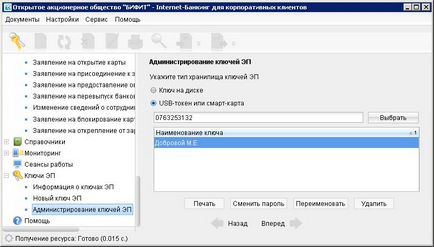
Мал. 8. АРМ «Internet-Банкінг для корпоративних клієнтів». Адміністрування ключів ЕП
Можливі такі дії c ключами ЕП:- Друк сертифіката ключа перевірки ЕП
- Зміна пароля для доступу до ключа ЕП
- Зміна найменування ключа ЕП
- Видалення ключа ЕП
Друк сертифіката ключа перевірки ЕП
Виберіть в списку необхідний ключ ЕП і натисніть кнопку Друк (приватні клієнти - посилання Експортувати сертифікат в RTF). Вкажіть пароль для доступу до ключа ЕП. Натисніть кнопку Прийняти (приватні клієнти - кнопку Експортувати сертифікат в RTF). Далі відкриється стандартне вікно виведення документа на друк.
Зміна пароля для доступу до ключа ЕП
Виберіть в списку необхідний ключ ЕП і натисніть кнопку Змінити пароль (приватні клієнти - посилання Змінити пароль). Вкажіть поточний пароль ключа ЕП і двічі новий пароль. Натисніть кнопку Прийняти приватні клієнти - кнопку Змінити пароль). Новий пароль до ключа ЕП буде встановлений.
Зміна найменування ключа ЕП
Виберіть в списку необхідний ключ ЕП і натисніть кнопку Перейменувати приватні клієнти - посилання Перейменувати ключ). Вкажіть пароль для доступу до ключа ЕП і нове найменування ключа ЕП в Сховище ключів. Натисніть кнопку Прийняти приватні клієнти - кнопку Перейменувати ключ). Нове найменування ключа ЕП в Сховище буде встановлено.
Видалення ключа ЕП
Якщо ключ ЕП видалити з Сховища ключів, відновити його буде неможливо. Тому видаляти можна ключі, які в подальшому не будуть використовуватися при роботі з системою (ключі з вичерпаним терміном дії, скомпрометовані ключі і т.д.).
Виберіть в списку необхідний ключ ЕП і натисніть кнопку Видалити (приватні клієнти - посилання Видалити ключ). Вкажіть пароль для доступу до ключа ЕП. Після натискання кнопки Прийняти приватні клієнти - кнопку Видалити ключ) ключ ЕП буде безповоротно видалений з Сховища.
Адміністрування «Рутокен ЕЦП»
Можливі такі дії з «Рутокен ЕЦП»:- Завдання PIN-коду доступу
- Політики безпеки PIN-кодів
- Розблокування PIN-коду
- форматування Рутокена
Завдання PIN-коду доступу до «Рутокен ЕЦП»
Для забезпечення додаткового захисту від несанкціонованого доступу до ключів ЕП, що зберігаються на Рутокене, реалізована можливість задавати PIN-код доступу до Рутокену.Прі зверненні до Рутокену з заданим PIN-кодом відсутня можливість отримання списку ключів Рутокена і будь-яких дій з ними, до моменту введення коректного PIN- коду.
PIN-код до Рутокену, якщо він встановлений, запитується у користувача при виконанні наступних дій:- аутентифікація в Internet-Банкінг;
- звернення до Рутокену в разі його відключення і подальшого підключення;
- звернення до Рутокену в ході адміністрування ключів ЕП;
- підпис документів і синхронізація даних з банком під час роботи в PC-Банкінг.
Завдання PIN-коду пристрою здійснюється через Панель управління Рутокен. яка встановлюється разом з драйвером пристрою. Запуск панелі керування можна здійснити, наприклад через Пуск-Програми-Rutoken-Панель управління Рутокен Відкриється головне вікно програми (див. Рис. 9).
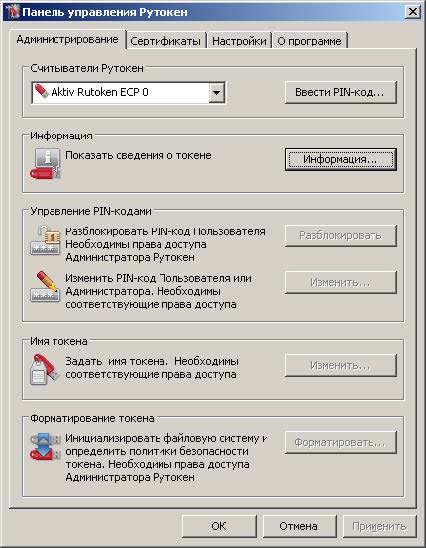
Мал. 9. Панель управління Рутокен. Закладка Адміністрування
Для аутентифікації в програмі натисніть кнопку Ввести PIN-код. У вікні (див. Рис. 10) виберіть тип користувача, під яким необхідно працювати, вкажіть значення PIN-коду і натисніть кнопку ОК

Мал. 10. Панель управління Рутокен
PIN-коди Рутокен, встановлені за замовчуванням
Після аутентифікації доступні наступні дії:- Зміна PIN-коду;
- Завдання політик безпеки PIN-кодів;
- Розблокування PIN-коду;
- Форматування Рутокена.
Для зміни PIN-коду в блоці Управління PIN-кодами натисніть кнопку Змінити. У вікні, двічі вкажіть нове значення PIN-коду (див. Рис. 11).
Значення PIN-коду має відповідати політикам безпеки.

Мал. 11. Панель управління Рутокен
Призначений PIN-код видалити не можна, його можна лише змінити.
Увага!
Неправильно ввести PIN-код доступу до Рутокену можна не більше 9 разів поспіль. Після цього Рутокен блокується для використання і його може розблокувати користувач з правами адміністратора.
Політики безпеки PIN-кодів Рутокен
При установці драйверів Рутокена значення параметрів політик контролю якості PIN-кодів встановлені за замовчуванням.
На комп'ютері з встановленими драйверами Рутокен політики контролю якості PIN-коду можуть бути змінені користувачем з правами адміністратора за допомогою Панелі управління Рутокен.
Для зміни політик контролю якості перейдіть на закладку Налаштування панелі управління Рутокен. У блоці Політики якості PIN-кодів натисніть кнопку Налаштування. Відкриється вікно рис. 12.

Мал. 12. Політики якості PIN-кодів
Для зміни параметрів дозволяє необхідні значення або задайте налаштування натисканням відповідної кнопки.
Розблокування PIN-коду користувача Рутокена виконується в тих випадках, коли він був заблокований після певного числа послідовних невдалих спроб введення PIN-коду.
Розблокування повинен здійснювати користувач з правами адміністратора.
При виконанні розблокування лічильник спроб введення PIN-коду відновлюється в своє початкове значення, задане при ініціалізації токена. Скидається саме лічильник спроб, а не сам PIN- код!
Для розблокування запустіть Панель управління Рутокена. На закладці Адміністрування натисніть кнопку Ввести PIN-код. У вікні (див. Рис. 13) виберіть тип користувача "Адміністратор". вкажіть його значення PIN-коду і натисніть кнопку ОК .Потім натисніть кнопку Розблокувати
Далі необхідно залогінитися з правами "Користувача" і продовжити спроби відновлення значення PIN-коду. Якщо зробити це не вдається, то можна лише відформатувати Рутокен з втратою всієї інформації на ньому.
Форматування Рутокена призводить до втрати всієї інформації на ньому! Дистанційна інформація відновленню не підлягає!
Для форматування токена запустіть Панель управління Рутокена. На закладці Адміністрування натисніть кнопку Ввести PIN-код. У вікні (див. Рис. 13) виберіть тип користувача "Адміністратор". вкажіть його значення PIN-коду і натисніть кнопку Гаразд Натисніть стала активною кнопку Формат. У вікні, якщо не потрібно додаткових налаштувань, натисніть кнопку Почати (див. Рис. 13).

Мал. 13. Форматування токена
Для продовження підтвердіть свої наміри
Дочекайтеся закінчення форматування.
Мал. 14. Попередження
Мал. 15. Попередження
Якщо операція форматування Рутокена не буде завершено процес (Рутокен буде відключений, програма буде примусово закрита, харчування комп'ютера буде вимкнено.), То це призведе до непрацездатності Рутокена!
Якщо невідомий (заблокований) PIN-код адміністратора, то в більшості випадків Ви, все одно, можете відформатувати Рутокен самостійно. Після вичерпання спроб введення коректного PIN- коду адміністратора кнопка Форматувати стає доступною.
Оновлення драйверів «Рутокен ЕЦП» для Windows
Перед початком оновлення драйверів рекомендується відключити «Рутокен ЕЦП» від USB-порту комп'ютера.
Завантажте нову версію пакету драйверів зі сторінки:
Запустіть завантажений файл і дотримуйтесь вказівок майстра установки (див. Рис. 16 - мал. 20).
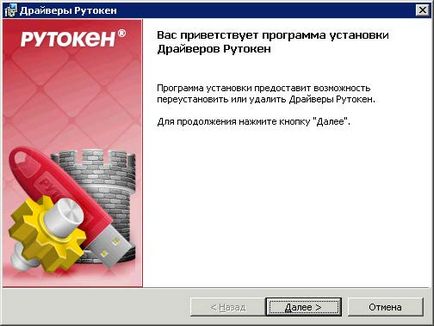
Мал. 16. Майстер установки драйверів
Для продовження установки натисніть кнопкуДалее.
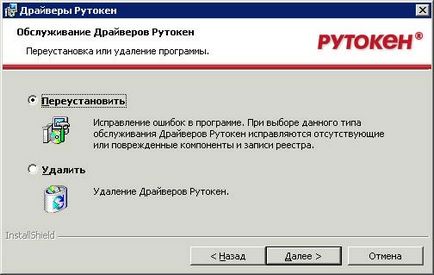
Мал. 17. Майстер установки драйверів
Для продовження виберіть пунктПереустановіть і натисніть кнопкуДалее

Мал. 18. Майстер установки драйверів
Для продовження установки натисніть кнопкуУстановіть.
Далі необхідно дочекатися закінчення установки драйвера (див. Рис. 19) і натиснути кнопкуГотово (див. Рис. 20).

Мал. 19. Майстер установки драйверів
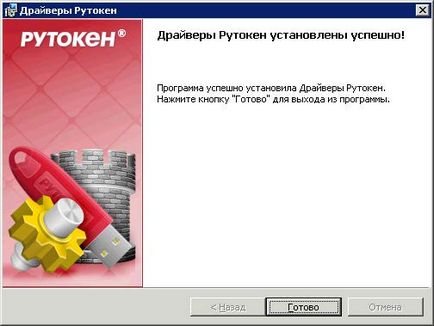
Мал. 20. Майстер установки драйверів